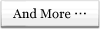2008年12月
CSSでサイトを画面の中央にもってくる方法

例えば800×600ぐらいのサイトを作った時、1024×768の画面サイズでみるとほぼほぼ中央に位置し、見やすいですが、1280×1024の画面サイズで見ると上に詰まったような形になり、折角のサイトがこじんまりしてしまいます。ポートフォリオサイトhttp://forty-n-five.boy.jp/として私も1000×600のサイトがありますが、当初はこのような感じでした。が…、CSSを少し追加するだけで、どんな画面の大きさでも中央に配置することができ、随分見やすくなりました。ソースをご紹介します。
先日歯医者で歯石を取ってもらいました。かなり、がりがりやられて多少痛くて血も出ましたが、終わったら意外とすっきり。歯石は自分では取れないみたいなので定期的に行ったほうががいいみたいです。
MTPaginate部分のページナビゲーションをCSSでカスタマイズする方法

MovableTypeのページ分割においてMTPaginateをプラグインされている場合が多いと思いますが、そのまま使用するとページナビゲーションがいまいち美しくありません。多くのブログやメジャーサイトで使用されているのはボックス形式のナビゲーション。かくいう私もこれまで味気のないナビゲーションでしたが、ようやくカスタマイズしました。CSSで装飾するだけでちょっとはプロっぽい感じのナビゲーションに仕上げることが出来ます。
今回ページナビゲーションのカスタマイズにあたり参考にしたのはこちらのサイト。http://deviant-art.org/deviant-art-css-24-web-20-navigation.html/このサイトでは、メジャーサイトで使用されているナビゲーションのhtmlとCSSをダウンロードすることが出来ます。
写真に光線を入れてちょつとプロっぽい感じにする方法

写真にちょっとした効果を付けて少しプロっぽくみせる方法です。太陽光線を写真に入れてみます。
今回参考にしたサイトはこちらhttp://forums.dpreview.com/forums/read.asp?forum=1006&message=24825869自作したものは微妙な感じになりましたが、こちらのサイトのTipsは非常に綺麗な仕上がりです。
Excel(csv)から一瞬にして大量のhtmlを作成する方法.vol2

先日もご紹介しましたexcelからhtmlの変換ソフトですが、またまた便利なフリーソフトがありましたので紹介したいと思います。作業としては前にご紹介したこととほぼ同じです。テンプレートとなるhtmlを作成し、excelの1行目にタイトルを挿入したい位置に記入して、あとはフリーソフトを使って1発変換すれば、一瞬にして大量のhtmlを作成することができます。もしもドロップシッピングの商品CSVを利用して実施に作業した内容をメモしておきます。
ExcelデータをMoableTypeに直接流し込んで、一瞬に大量の記事を作成する方法も別途ありますので、後日改めてご紹介したいと思います。(注:今回のフリーソフトの話ではありません。)
Flash画面をIEで見たときにワンクリックしなくても済むjavascript

FlashをHTMLに埋め込むとき、ドリムウィーバーを使用していると、「挿入」「メディア」「Flash」からswfファイルを選択して埋め込んでいる方もいるかと思います。この場合object タグやembedタグが自動的に入力され便利なのですが、如何せんIEで開くと、「ActiveXをインストールしますか?」というダイアログが表示されたり、一度Flash画面をクリックしてからでないとFlash内での操作ができなかったりと、ユーザーにとっては何とも面倒くさい作業です。そこで、objectタグやembedタグを使わずに、SWFObject(javascript)を使用することで、ユーザーがわざわざクリックする必要もなくなります。(SWFObject、ネタとしては古いですので、知っている方はなんだそれ、知らない方は目から鱗だと思います。)
今日で仕事納め。今年から始めたブログですが、なんとか続いております。見てくれている方がいるっていうのがやはり何よりも続けていける要因だと思います。来年もどうぞ宜しくお願いします。
検索
最近のエントリー
カテゴリー
- Advertising ( 5 )
- Book ( 3 )
- CSS ( 7 )
- DTP ( 6 )
- Design ( 9 )
- Facebook ( 3 )
- Favorite Site ( 10 )
- Fire Fox ( 7 )
- Flash ( 11 )
- Free Soft ( 9 )
- Funny site ( 6 )
- Generator ( 17 )
- Google ( 9 )
- Illusutrator ( 43 )
- Information ( 23 )
- Javascript ( 9 )
- Mercari
- MovableType ( 2 )
- Movie ( 3 )
- Photo ( 5 )
- Photoshop ( 66 )
- SEO ( 8 )
- Web Service ( 26 )
- Web Tips ( 9 )
月別アーカイブ
- 2016年
- 1月
タグクラウド
Copyright Forty - N - Five. All rights reserved.